Projektmanagement¶
Odoo Projekt verwendet das Kanban-Projektmanagementsystem. Das bedeutet, dass alle Projekte in Aufgaben unterteilt sind, die auf einem Whiteboard nach der jeweiligen Produktionsphase kategorisiert werden.
Wussten Sie schon?
Das Wort Kanban kommt aus dem Japanischen und bezieht sich auf die Managementmethode „Sichttafel“.
Siehe auch
Konfiguration¶
Öffnen Sie die Projekt-App und klicken Sie auf Neu, um ein neues Projekt zu starten. Geben Sie einen Namen für Ihr Projekt ein und klicken Sie auf Projekt erstellen.
Sie können Ihre bestehenden Projekte vom Dashboard aus anpassen, indem Sie auf die Drop-down-Schaltfläche (⋮) auf der Karte Ihres Projekts klicken.
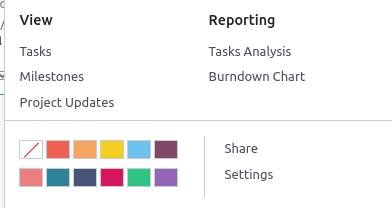
Dadurch wird ein neues Menü aktiviert, das in vier Teile geteilt wird:
Ansicht: Sehen Sie eine Übersicht über die Komponenten Ihres Projekts, wie Aufgaben, Meilensteine und Projektaktualisierungen. Je nachdem, welche Apps Sie aktiviert haben, stehen Ihnen weitere Optionen zur Verfügung, wie z. B. Dokumente. Alle hochgeladenen Dateien finden Sie in diesem Menü, sowie in der Dokumente-App unter Projekte;
Berichtswesen: Analysieren Sie den Fortschritt und die Rentabilität Ihrer Projekte mithilfe von Grafiken und Statistiken;
Farbe: Lassen Sie auf der linken Seite der Karte eine Farblinie erscheinen, damit Ihr Projekt besser erkennbar ist;
Einstellungen: Sie können Folgendes anpassen:
den Namen des Projekts;
die unter diesem Projekt gefundene Aufgabenbezeichnung;
den Kunden, für den das Projekt vorgesehen ist;
die Stichwörter, die zur Filterung verwendet werden;
das Unternehmen, das für das Projekt verantwortlich ist;
den Mitarbeiter, der als Projektmanager eingestellt ist;
das Geplante Datum des Projekts;
die für dieses Projekt insgesamt Zugewiesenen Stunden.
Außerdem können Sie das Projekt als Favorit markieren, sodass Sie es mit dem Filter Meine Favoriten in der Kanban-Ansicht finden können.

Siehe auch
Weitere Einstellungen finden Sie im Reiter Einstellungen. Die meisten von ihnen sind nur je nach den aktivierten Apps verfügbar.
Aktivitäten planen¶
Sie können Aktivitäten (z. B. Anruf, Besprechung usw.) pro Projekt planen, indem Sie auf das Uhr-Symbol in einem Projekt klicken. Auf diese Weise öffnen Sie eine Liste mit bereits geplanten Aktivitäten und können neue Aktivitäten planen, indem Sie auf + Eine Aktivität planen klicken. Wählen Sie im Pop-up-Fenster den Aktivitätstypen aus, geben Sie eine Zusammenfassung für diese Aktivität sowie ein Fälligkeitsdatum ein und weisen Sie sie einem Mitarbeiter zu. Je nach Aktivitätstyp stehen Ihnen eventuell zusätzliche Optionen zur Verfügung.
Bemerkung
Wenn eine Aktivität bereits geplant ist, kann sich das Symbol in ein Telefon, eine Personengruppe oder anderes ändern.